实验一、Mapgis界面认识
MAPGIS综合实验报告

MAPGIS综合报告目录一、实验目的 (02)二、实验过程1.MapGIS 栅格图像配准 (03)2. 图像二值化 (05)3. MapGIS 矢量化 (06)4. 图形编辑 (11)5. 属性编辑 (19)6. 图文互查 (21)7. 对说获得的数据进行利用和分析 (24)8. 自定义制图符号 (31)9. 输出不同比例尺地图 (35)三、实验总结 (41)MAPGIS实验综合报告一、实验目的。
MAPGIS是通用的工具型地理信息系统软件,具有强大的空间数据的图形显示、各类地图制图的制作功能,作为个来数学信息的可视化转换工具,可以讲数字形式的地理信息以直观的图形形式在屏幕上显示,能自动进行线段跟踪、结点平差、线段接点裁剪与延伸,多边形拓扑结构的自动生成,还可以消除图幅之间元的街边误差,为地学信息的综合分析提供了一个理想的桌面式地理信息系统。
所以,在将图矢量化时应用MAPGIS软件是十分便捷的,同时综合了此软件的基础操作和方法,能培养我们的自出探究能力和中和分析能力。
对于我们来说这是我们以后能熟练运用MAPGIS的开始,路还很长,我们需要不断的摸索、不断的钻研才能完全掌握它。
下面针对这一次的实验成果中来谈一谈如何运用MAPGIS。
二、实验过程。
1.MapGIS 栅格图像配准1.1装载图像1.1.1准备工作使用纸质地图,在扫描仪中扫描为图像1.1.2打开MAPGIS“图像处理”——“图像分析”如图1.1.2-1所示如图1.1.2-11.1.3在点击图像分析模块的菜单“文件”-> “数据输入”,将其他栅格图像(mpg,jpg ,tif 等)转换为MapGIS 的栅格图像格式(.msi ),选转换数据类型,点击“添加文件”,添加要转换的文件到转换文件表中,然后点击“转换即可。
1.2图像校正1.2.1在“图像分析”菜单中,打开已经转换好的文件,进行文件的校正如图1.2.1-1。
如图1.2.1-11.2.2 打开菜单【镶嵌融合】下的“编辑模式1”,“校正预览”和“控制点息”。
mapgis实验报告

地质工程系MAPGIS 实验报告1 实验报告实验名称:编辑线属性:编辑线属性实验对象:线的属性:线的属性实验目的:修改,连接某物属性用Excel 输出线(或点,面)的属性数据输出线(或点,面)的属性数据实验步骤:一、修改线属性:具体步骤:具体步骤:1.在修改之前,要将线层勾上,即:2.单击“线编辑”中“参数编辑”中的“编辑线属性结构”得下表:单击“线编辑”中“参数编辑”中的“编辑线属性结构”得下表:在各个框中填写好字段名称,如:“长度”,单击“Enter ”,得:,得:在上话框中选择恰当的字段类型,如:“双精度型”,单击“OK OK””,然后,设置“字段长度”,和“小数位数”(在每一次输入完成后,就点击“Enter ”);在所有输入完后,也需要“Enter ”,使其移至下一个,在单击“OK ”。
3.单击“线编辑”中“参数编辑”中的“修改线属性”,接着,点击要修改属性的线:,接着,点击要修改属性的线:。
就这样,多编辑几条线的属性。
编辑好之后,单击“Y es”。
就这样,多编辑几条线的属性。
二、增加线属性表:单击主菜单中“库管理”中的“属性库管理”;打开界面后,选择菜单栏的“文件”——“装入线文件”打开界面后,选择菜单栏的“文件”——“装入线文件”线文件转入后:线文件转入后:1.增加属性类别:增加属性类别:在弹出的窗口中单击菜单栏中“属性”中的“新建表格”,在弹出的话框中编辑,其与ID””)“编辑属性结构”的操作类似。
(注意:为了下面的属性连接,序号1中第一项要填“ID完成后单击“OK”。
2.编辑新增的属性:编辑新增的属性:在编辑时,输入后单击“Enter”3.连接河属性表和河属性:连接河属性表和河属性:先关闭所有编辑窗口,先关闭所有编辑窗口,接着单击接着单击接着单击 “属性”中“连接中“连接 属性”,在弹出的对话框中设置成如下,在弹出的对话框中设置成如下 图:图:单击“确定”;之后单击之后单击“文件”“文件”中的中的“装入线文件”“装入线文件”,在弹出的对话框中选择在弹出的对话框中选择“单线河”“单线河”单击“打开”,得下图,于是,将其保存。
MAPGIS操作手册上
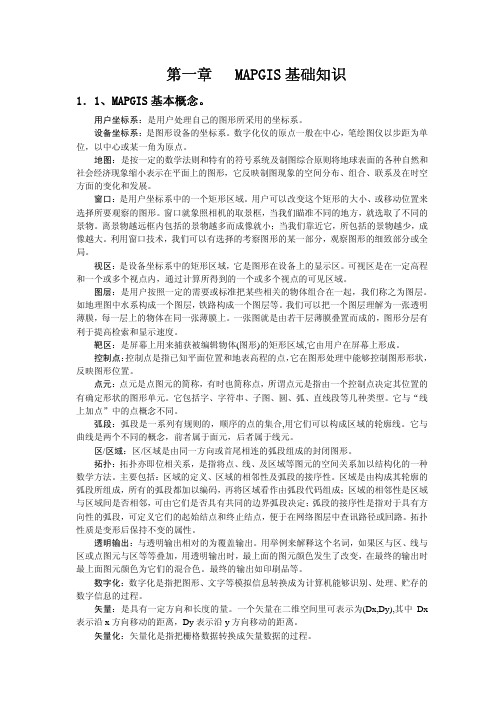
第一章 MAPGIS基础知识1.1、MAPGIS基本概念。
用户坐标系:是用户处理自己的图形所采用的坐标系。
设备坐标系:是图形设备的坐标系。
数字化仪的原点一般在中心,笔绘图仪以步距为单位,以中心或某一角为原点。
地图:是按一定的数学法则和特有的符号系统及制图综合原则将地球表面的各种自然和社会经济现象缩小表示在平面上的图形,它反映制图现象的空间分布、组合、联系及在时空方面的变化和发展。
窗口:是用户坐标系中的一个矩形区域。
用户可以改变这个矩形的大小、或移动位置来选择所要观察的图形。
窗口就象照相机的取景框,当我们瞄准不同的地方,就选取了不同的景物。
离景物越远框内包括的景物越多而成像就小;当我们靠近它,所包括的景物越少,成像越大。
利用窗口技术,我们可以有选择的考察图形的某一部分,观察图形的细致部分或全局。
视区:是设备坐标系中的矩形区域,它是图形在设备上的显示区。
可视区是在一定高程和一个或多个视点内,通过计算所得到的一个或多个视点的可见区域。
图层:是用户按照一定的需要或标准把某些相关的物体组合在一起,我们称之为图层。
如地理图中水系构成一个图层,铁路构成一个图层等。
我们可以把一个图层理解为一张透明薄膜,每一层上的物体在同一张薄膜上。
一张图就是由若干层薄膜叠置而成的,图形分层有利于提高检索和显示速度。
靶区:是屏幕上用来捕获被编辑物体(图形)的矩形区域,它由用户在屏幕上形成。
控制点:控制点是指已知平面位置和地表高程的点,它在图形处理中能够控制图形形状,反映图形位置。
点元:点元是点图元的简称,有时也简称点,所谓点元是指由一个控制点决定其位置的有确定形状的图形单元。
它包括字、字符串、子图、圆、弧、直线段等几种类型。
它与“线上加点”中的点概念不同。
弧段:弧段是一系列有规则的,顺序的点的集合,用它们可以构成区域的轮廓线。
它与曲线是两个不同的概念,前者属于面元,后者属于线元。
区/区域:区/区域是由同一方向或首尾相连的弧段组成的封闭图形。
mapgis界面认识01
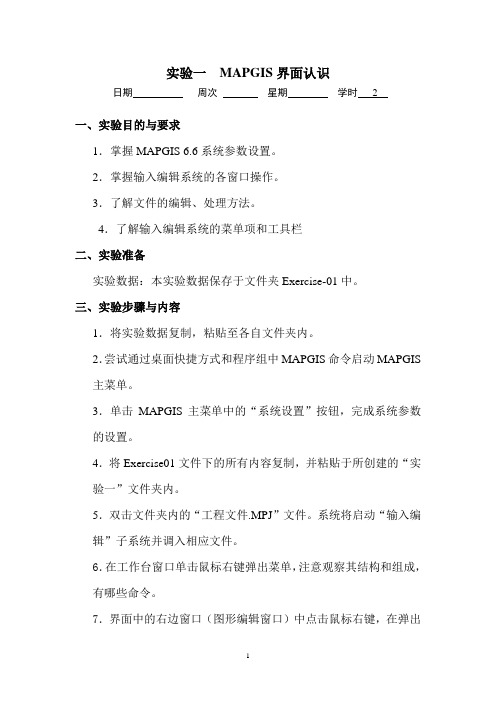
实验一MAPGIS界面认识日期周次星期学时 2一、实验目的与要求1.掌握MAPGIS 6.6系统参数设置。
2.掌握输入编辑系统的各窗口操作。
3.了解文件的编辑、处理方法。
4.了解输入编辑系统的菜单项和工具栏二、实验准备实验数据:本实验数据保存于文件夹Exercise-01中。
三、实验步骤与内容1.将实验数据复制,粘贴至各自文件夹内。
2.尝试通过桌面快捷方式和程序组中MAPGIS命令启动MAPGIS 主菜单。
3.单击MAPGIS主菜单中的“系统设置”按钮,完成系统参数的设置。
4.将Exercise01文件下的所有内容复制,并粘贴于所创建的“实验一”文件夹内。
5.双击文件夹内的“工程文件.MPJ”文件。
系统将启动“输入编辑”子系统并调入相应文件。
6.在工作台窗口单击鼠标右键弹出菜单,注意观察其结构和组成,有哪些命令。
7.界面中的右边窗口(图形编辑窗口)中点击鼠标右键,在弹出的快捷菜单中选择“更新窗口”,此时会发生什么现象?若同样在此窗口点击鼠标右键,在弹出的快捷菜单中选择“复位窗口”,此时会发生什么现象?等图形全部调入后,点击鼠标右键选择“放大窗口”、“缩小窗口”等窗口命令,尝试放大或缩小图形,除了这些窗口命令外,系统还哪些窗口命令,这些起什么作用?请尝试操作,注意观察图形会有什么变化。
8.在图形编辑窗口中单击鼠标右键打开工具箱,尝试工具箱中工具使用。
9.在编辑子系统界面左边窗口(工作台)中观察文件状态:打开、关闭、编辑状态。
并在右边的图形窗口中点击鼠标右键,在弹出的快捷菜单中选择“更新窗口”,观察效果。
10.打开“设置”菜单,在此菜单中选择“修改目录环境”命令重新进入“系统设置”界面,在此界面中将矢量字库目录指向各自“实验一”中的“CLIB2006年”,同时将系统库目录指向“实验一”文件中的“5wslib2006年”,设置完毕后点击“确定”按钮退出“系统设置”。
11.若希望单独打开文件中的“LEHZL01J.WL”文件,应该怎么办?另除了双击“sjc-gsm m”打开工程文件外,还可以通过怎样的方式打开此工程文件?12.输入编辑子系统的菜单栏有哪些菜单选项?每个选项下的命令从字面理解其主要完成什么样的工作?四、实验报告要求将提出问题的答案或在进行上述操作过程中出现的问题,以文字的方式表述出来保存并上交教师所指定的文件夹。
mapgis实训报告
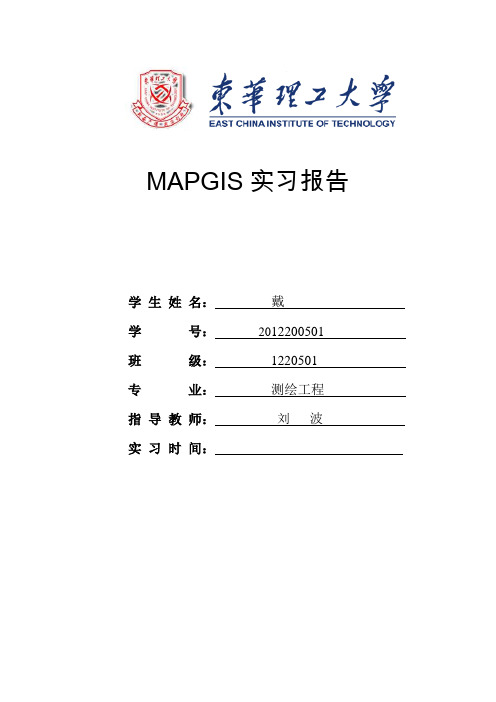
MAPGIS实习报告学生姓名:戴学号:2012200501班级:1220501专业:测绘工程指导教师:刘波实习时间:目录一、实习目的 (1)二、实习要求 (1)三、实习时间和地点 (1)四、实习内容 (1)五、MapGIS软件操作步骤 (1)5.1MapGIS空间数据采集 (1)5.2图形拓扑造区及区的矢量化 (3)5.3图形裁剪 (4)5.4属性赋值 (6)5.5属性数据的检查与修改 (10)5.6空间分析 (15)六、实习体会 (19)一、实习目的GIS教学实习课程开设的作用是进一步加深学生对GIS原理课程的理解与认识。
二、实习要求1、了解GIS数据库的组成和数据要求通过该教学实习,学生应了解GIS硬件组成;2、掌握利用GIS软件进行GIS数据库建设的内容(流程)和工作方法掌握GIS 软件的功能与操作方法,包括地图数字化输入、属性库管理、空间分析等三大部分。
三、实习时间和地点时间:2014.9.16-10.7;地点:核工楼410。
四、实习内容利用MapGIS软件进行空间基础数据采集、属性赋值的工作流程和工作内容,具体包括:格和矢量数据之间相互转换的方法,熟练操作MapGIS软件。
(1)图形实体的数字化处理掌握利用MapGIS的基本操作,制作图例版,建立点、线、面文件并对图形实体进行数字化处理,包括点和线数据的空间信息录入所给的图文件进行矢量化,也包括工程文件的裁剪。
(2)图形实体的属性数据的赋值根据应用需要,对建立的点、线、面数据文件属性结构进行设置,并录入属性数据。
(3)属性的检查利用mapgis软件提供的SQL语句,采用交、并、与等预算交叉来对属性进行查询。
(4)空间分析到MapGIS空间分析模块,对GIS常用的空间分析功能进行操作,如叠置分析、缓冲区查询和分析等操作。
五、MapGIS软件操作步骤5.1MapGIS空间数据采集1、工程通过图形编辑子系统的主界面,既可以新建工程,又可以打开已存在的工程。
地学计算机制图(MAPGis)实验课指导书
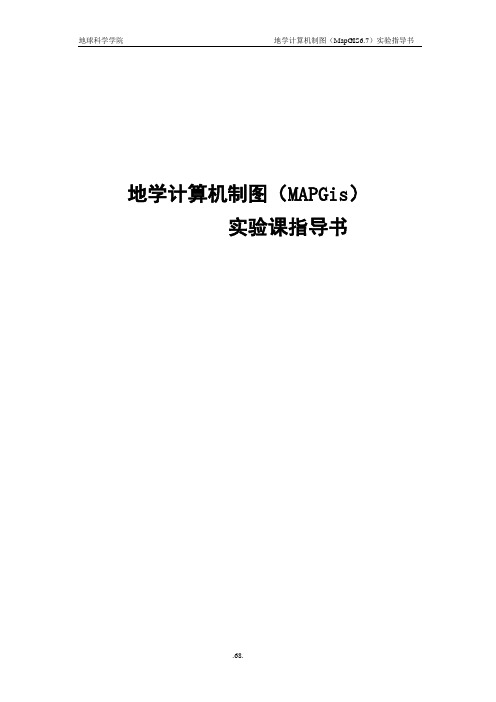
地学计算机制图(MAPGis)实验课指导书目录实验一 MAPGIS软件安装和运行环境配置及数据格式转换························································实验二图框生成·····························································································································实验三栅格图像校正·····················································································································实验四地质图矢量化——点图元编辑·························································································实验四矢量化——线图元编辑······································································································实验四地质图矢量化——区图元编辑·························································································实验五拓扑造区·····························································································································实验六数据导入·····························································································································实验七图形剪裁·························································································································实验八误差校正·····························································································································实验九地图投影及其变换·············································································································实验十 MAPGIS地图库建立与管理································································································实验一 MAPGIS软件安装和运行环境配置及数据格式转换一、实验目的1. 熟悉MAPGIS的基本功能和软件安装的基本步骤;2. 掌握MAPGIS工作环境配置方法和步骤。
MAPGIS实验一
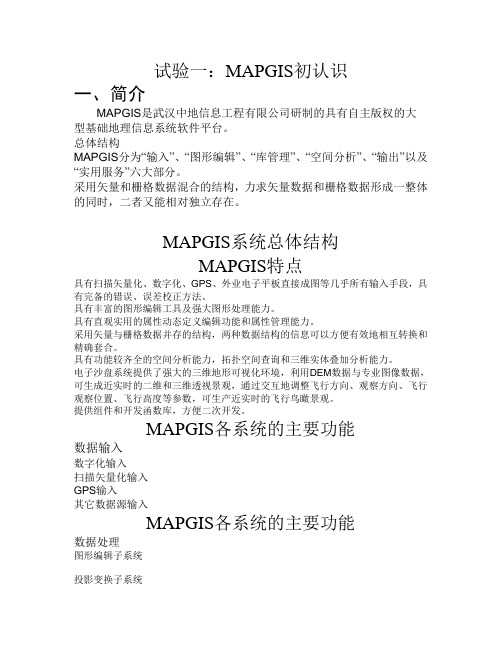
试验一:MAPGIS初认识一、简介MAPGIS是武汉中地信息工程有限公司研制的具有自主版权的大型基础地理信息系统软件平台。
总体结构MAPGIS分为“输入”、“图形编辑”、“库管理”、“空间分析”、“输出”以及“实用服务”六大部分。
采用矢量和栅格数据混合的结构,力求矢量数据和栅格数据形成一整体的同时,二者又能相对独立存在。
MAPGIS系统总体结构MAPGIS特点具有扫描矢量化、数字化、GPS、外业电子平板直接成图等几乎所有输入手段,具有完备的错误、误差校正方法。
具有丰富的图形编辑工具及强大图形处理能力。
具有直观实用的属性动态定义编辑功能和属性管理能力。
采用矢量与栅格数据并存的结构,两种数据结构的信息可以方便有效地相互转换和精确套合。
具有功能较齐全的空间分析能力,拓扑空间查询和三维实体叠加分析能力。
电子沙盘系统提供了强大的三维地形可视化环境,利用DEM数据与专业图像数据,可生成近实时的二维和三维透视景观,通过交互地调整飞行方向、观察方向、飞行观察位置、飞行高度等参数,可生产近实时的飞行鸟瞰景观。
提供组件和开发函数库,方便二次开发。
MAPGIS各系统的主要功能数据输入数字化输入扫描矢量化输入GPS输入其它数据源输入MAPGIS各系统的主要功能数据处理图形编辑子系统投影变换子系统误差校正子系统镶嵌配准子系统符号库编辑子系统MAPGIS各系统的主要功能MAPGIS数据库管理地图库管理子系统属性库管理子系统影像库管理子系统MAPGIS各系统的主要功能空间分析矢量空间分析子系统数字高程模型子系统网络分析子系统图像分析子系统电子沙盘系统MAPGIS各系统的主要功能数据输出输出子系统报表定义输出系统数据转换系统MAPGIS文件类型文件概述点和点文件点是地图数据中点状物的统称,是由一个控制点决定其位置的符号或注释。
所有的点图元数据都保存在点文件(*.WT)中。
线和线文件线是地图中线状物的统称。
MAPGIS将各种线型以线为单位作为线图元来编辑。
mapgis软件实习报告精篇三篇

mapgis软件实习报告精篇三篇篇一:mapgis实训实习报告实习是每一个大学毕业生必须拥有的一段经历,他使我们在实践中了解社会,让我们学到了很多在课堂上根本就学不到的知识,也打开了视野,长了见识,为我们以后进一步走向社会打下坚实的基础,实习是我们把学到的理论知识应用在实践中的一次尝试。
在实习当中,也发现了很多以前所忽略的东西,有让人愉快的,也有让人不那愉快的。
这更让我体会到,如果将我们在大学里所学的知识与更多的实践结合在一起,用实践来检验真理,使一个专科生具备较强的处理基本实务的能力与比较系统的专业知识,这才是我们学习与实习的真正目的。
同时,在和建业人交往过程中,我总能学到不少东西,但也看到自己的差距和不足。
主要如下:1.知识量少搭不上话。
2.知识结合实际工作慢跟不上。
3.房地产企业方面的知识很少。
4.核对文件效率低。
5.实践工作能力低,不得法。
怎么弥补不足呢?首先,结束每项工作要及时总结。
其次,工作中碰上问题要及时请教他人并作做好笔记。
最后,在工作中不知足地学习。
说说简单做起来难,不过我相信我有这个能力和耐力可以做好。
发现很多课堂学习中的漏洞,查漏补缺也是我们实习的重要任务之一。
我们也在一直朝着好的方向不断的努力着。
实习虽然结束了,但我们人生中的真正“实习”还有很多很多,或者应该说我们人生中的实习到现在才刚刚拉开序幕,我们所付出的努力也才刚刚开始。
在人生这场大实习中,我们得好好把握好自己,才能不偏离人生的正确轨道。
我们会努力,我们会不断进取,我们会一直保持着现在的好状态,积极的面对生活中的艰辛与困难,成功或是喜悦。
两周的实习虽然结束了,但这两周所带给我们的收获,却值得我们去回好长一段时间,期间的辛苦与快乐,也许只有亲身体会过全部过程的我们才能体会到。
这次实习让我感触很深。
想做任何事都很容易,但想要做好却很难,我们既然有学校为我们提供的这么好的条件,有如此负责的老师为我们辅导,我们有什么理由不尽全力呢?现在我们能做的就只有全力以赴!我想,作为一名即将毕业的大学生,建立自身的十年发展计划已迫在眉睫,不是吗?信奉在哈佛广为流传的一句话:Ifyoucandreamit,youcanmakeit!最后衷心感谢李红强老师,感谢河北工业大学科技园给我提供这么好的实习机会!让我更早一步的与社会有了更加正面,更加系统的接触,以后的日子里,我会把学到的知识充分利用,更加努力的前进!我坚信,只要付出了绝对的努力,未来的我们都会是绝对的成功者。
MAPGIS实习心得体会
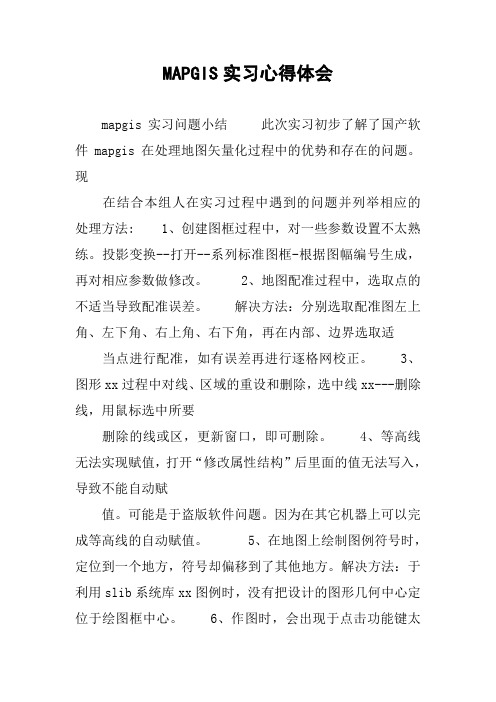
MAPGIS实习心得体会mapgis实习问题小结此次实习初步了解了国产软件mapgis在处理地图矢量化过程中的优势和存在的问题。
现在结合本组人在实习过程中遇到的问题并列举相应的处理方法: 1、创建图框过程中,对一些参数设置不太熟练。
投影变换--打开--系列标准图框-根据图幅编号生成,再对相应参数做修改。
2、地图配准过程中,选取点的不适当导致配准误差。
解决方法:分别选取配准图左上角、左下角、右上角、右下角,再在内部、边界选取适当点进行配准,如有误差再进行逐格网校正。
3、图形xx过程中对线、区域的重设和删除,选中线xx---删除线,用鼠标选中所要删除的线或区,更新窗口,即可删除。
4、等高线无法实现赋值,打开“修改属性结构”后里面的值无法写入,导致不能自动赋值。
可能是于盗版软件问题。
因为在其它机器上可以完成等高线的自动赋值。
5、在地图上绘制图例符号时,定位到一个地方,符号却偏移到了其他地方。
解决方法:于利用slib系统库xx图例时,没有把设计的图形几何中心定位于绘图框中心。
6、作图时,会出现于点击功能键太快某个时候出现软件瘫痪,致使以前做是东西白费。
解决方法:一定要随时、及时的保存。
7、图层合成时,自己xx的符号和图案在其他人的电脑上不显示,例如自己绘制的各类堤岸线,已经全部完工,可是图层复制到其他同学的电脑上却是空白区域,分析问题应该是软件安装路径中slib文件中包含的图例符号不同,因此出现该问题。
解决方法:于每个同学的符号库里对应的符号不同,在组合时,各自同种符号会有不同的代号,因此,在做矢量化之前应该将每个人做的符号或一个人统一做将用到的所有符号,然后将这个slib库,考到组中每位同学的软件路径下面,并覆盖掉原有机子上的slib库,这样,在各自矢量化的符号代码就能组合,最终就能很好的结合。
也就少了图例库显示不了的问题。
8、不同同学对于不同地物设置的颜色多样,尺寸也不一样,还有可能颜色重复。
解决办法:不同同学做的同种地物组合在一起,然后统一修改颜色符号,线条。
MAPGIS操作手册
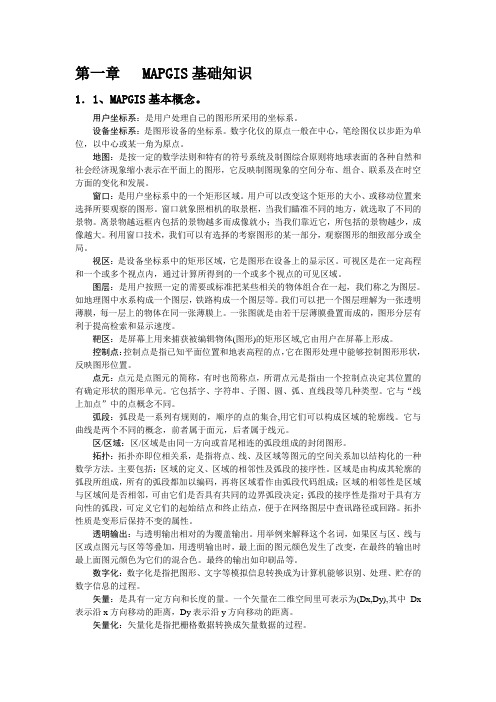
第一章 MAPGIS基础知识1.1、MAPGIS基本概念。
用户坐标系:是用户处理自己的图形所采用的坐标系。
设备坐标系:是图形设备的坐标系。
数字化仪的原点一般在中心,笔绘图仪以步距为单位,以中心或某一角为原点。
地图:是按一定的数学法则和特有的符号系统及制图综合原则将地球表面的各种自然和社会经济现象缩小表示在平面上的图形,它反映制图现象的空间分布、组合、联系及在时空方面的变化和发展。
窗口:是用户坐标系中的一个矩形区域。
用户可以改变这个矩形的大小、或移动位置来选择所要观察的图形。
窗口就象照相机的取景框,当我们瞄准不同的地方,就选取了不同的景物。
离景物越远框内包括的景物越多而成像就小;当我们靠近它,所包括的景物越少,成像越大。
利用窗口技术,我们可以有选择的考察图形的某一部分,观察图形的细致部分或全局。
视区:是设备坐标系中的矩形区域,它是图形在设备上的显示区。
可视区是在一定高程和一个或多个视点内,通过计算所得到的一个或多个视点的可见区域。
图层:是用户按照一定的需要或标准把某些相关的物体组合在一起,我们称之为图层。
如地理图中水系构成一个图层,铁路构成一个图层等。
我们可以把一个图层理解为一张透明薄膜,每一层上的物体在同一张薄膜上。
一张图就是由若干层薄膜叠置而成的,图形分层有利于提高检索和显示速度。
靶区:是屏幕上用来捕获被编辑物体(图形)的矩形区域,它由用户在屏幕上形成。
控制点:控制点是指已知平面位置和地表高程的点,它在图形处理中能够控制图形形状,反映图形位置。
点元:点元是点图元的简称,有时也简称点,所谓点元是指由一个控制点决定其位置的有确定形状的图形单元。
它包括字、字符串、子图、圆、弧、直线段等几种类型。
它与“线上加点”中的点概念不同。
弧段:弧段是一系列有规则的,顺序的点的集合,用它们可以构成区域的轮廓线。
它与曲线是两个不同的概念,前者属于面元,后者属于线元。
区/区域:区/区域是由同一方向或首尾相连的弧段组成的封闭图形。
Mapgis6.7实习报告

Mapgis6.7实习报告Mapgis67 实习报告在大学的学习生涯中,实践操作对于我们理解和掌握专业知识至关重要。
这次我参与了 Mapgis67 的实习,通过实际操作和应用,对这款地理信息系统软件有了更深入的了解和认识。
Mapgis67 是一款功能强大的国产地理信息系统软件,广泛应用于地质、矿产、土地管理、城市规划等多个领域。
在实习开始之前,我通过相关课程和资料对其有了一定的理论了解,但真正上手操作时,才发现其中的复杂性和专业性。
实习的初期,我主要是熟悉 Mapgis67 的操作界面和基本功能。
软件的界面布局合理,菜单栏、工具栏和状态栏等一目了然。
通过查看帮助文档和教程,我逐渐掌握了如何新建工程、文件,以及如何进行数据的输入和编辑。
在数据输入方面,我学会了如何将扫描的地图、表格数据等导入到系统中,并进行预处理和校正。
这是后续进行各种分析和制图的基础。
例如,在处理一幅扫描的地质图时,需要对其进行图像纠正,以确保其坐标和比例尺的准确性。
这需要我们仔细对照原图的控制点,运用软件中的校正工具进行操作。
这个过程需要耐心和细心,一旦出现偏差,可能会影响后续的所有工作。
数据编辑是 Mapgis67 中非常重要的一个环节。
我们可以通过点、线、面的编辑工具,对地图中的各种要素进行修改和完善。
比如,在绘制一条河流的走向时,需要精确地控制线条的节点和弧度,以保证其与实际情况相符。
同时,还可以对图形的属性进行编辑,如颜色、线型、填充样式等,以便更好地展示和区分不同的地理要素。
除了数据的输入和编辑,Mapgis67 的空间分析功能也给我留下了深刻的印象。
通过空间分析,我们可以进行缓冲区分析、叠加分析、网络分析等操作,从而获取更多有价值的信息。
例如,在进行城市规划时,可以对道路进行缓冲区分析,以确定周边受影响的区域;在进行土地利用分析时,可以通过叠加不同时期的土地利用图,了解土地利用的变化情况。
在实习过程中,我还参与了一个实际的项目——某地区的矿产资源调查。
MapGIS实验报告

Mapgis 实践报告MapGIS实验一:地图编辑、矢量化、拓扑编辑、属性管理一、目的要求掌握运用MapGIS进行地图扫描矢量化的基本原理、方法和步骤,熟悉MapGIS 地图编辑模块、矢量化模块、拓扑编辑模块、属性管理模块的使用。
二、操作内容参考实验指导书介绍的方法,利用提供的扫描地图进行屏幕跟踪矢量化,并建立拓扑数据结构。
修改属性结构表,并挂接属性数据。
三、操作步骤1、启动MapGIS6.5并进入图形处理→输入编辑子系统。
2、新建文件→装入光栅文件(选择“山东地市行政区划图”)→工作区→存文件→存线文件(将文件保存在E:\workspace下),如下图:3、线编辑→参数编辑→修改缺省线参数(一般选折线,定义线型、辅助线型,宽度,X、Y 值,图层等)。
4、矢量化→交互式矢量化(对图像中的每个线条进行矢量化)。
提示:编辑过程中按F5键放大窗口,F7键缩小窗口,F6键移动窗口,F8键在当前线上增加一个点,F9键取消当前线上最后一个点。
在自动跟踪过程中,如果出现错误,则可以按F9键不断退回。
注意:编辑过程中应当经常存盘;每条线跟踪一次。
如下图:5、编辑完成后,进行多边形拓扑关系错误检查过程。
具体操作包括:其它→自动剪断线→清除微短线→清除线重叠坐标及自相交→清除微短线→自动线结点平差→线拓扑错误检查。
提示:如果其中的任何一步提示有错误,则按照步骤6中的方法对每一个错误分别进行修正。
6、如果拓扑错误检查有错误,则利用线编辑工具对错误进行修正,直至在进行“线拓扑错误检查”时没有错误为止。
提示:线编辑工具都在“线编辑”菜单中,最常使用的工具包括:剪断线→有剪断点;线上加点;线上删点;线上移点;线结点平差→区圆心值;删除线;联接线。
如下图:7、当没有拓扑错误时,进行多边形拓扑关系建立。
具体操作包括:其它→线转弧段(存区文件,输入新文件名,将文件保存在你熟悉的路径下,如D:\)。
8、工作区→装入文件→装入区文件(新存的文件)→其它→拓扑重建。
MAPGIS实验报告
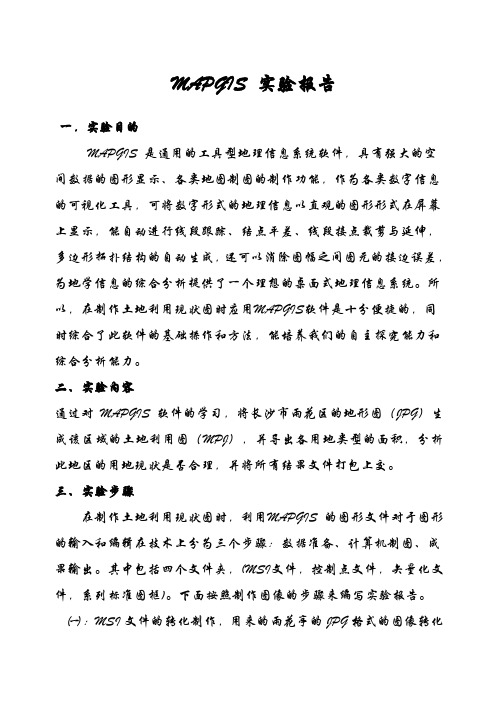
MAPGIS 实验报告一.实验目的MAPGIS 是通用的工具型地理信息系统软件,具有强大的空间数据的图形显示、各类地图制图的制作功能,作为各类数字信息的可视化工具,可将数字形式的地理信息以直观的图形形式在屏幕上显示,能自动进行线段跟踪、结点平差、线段接点裁剪与延伸,多边形拓扑结构的自动生成,还可以消除图幅之间图元的接边误差,为地学信息的综合分析提供了一个理想的桌面式地理信息系统。
所以,在制作土地利用现状图时应用MAPGIS软件是十分便捷的,同时综合了此软件的基础操作和方法,能培养我们的自主探究能力和综合分析能力。
二、实验内容通过对MAPGIS软件的学习,将长沙市雨花区的地形图(JPG)生成该区域的土地利用图(MPJ),并导出各用地类型的面积,分析此地区的用地现状是否合理,并将所有结果文件打包上交。
三、实验步骤在制作土地利用现状图时,利用MAPGIS 的图形文件对于图形的输入和编辑在技术上分为三个步骤:数据准备、计算机制图、成果输出。
其中包括四个文件夹,(MSI文件,控制点文件,矢量化文件,系列标准图框)。
下面按照制作图像的步骤来编写实验报告。
㈠:MSI文件的转化制作,用来的雨花亭的JPG格式的图像转化为MSI格式。
在MAPGIS目录上面的打开:图像处理→图像分析→文件→数据输入→添加文件,得到下面的图片点击图上面的转换,就得到了MSI文件。
(二):①雨花亭文件精矫正的制作,先制作系列标准图框:实用服务→投影变换→系列标准图框→生成1:5000图框点击确定,得到了系列标准图框,修改一部分的数据,得到②接着:图像处理→图像分析→文件→打开影像;镶嵌融合→打开参照文件→参照点文件→参照线文件→参照区文件。
③下面到了添加控制点的步骤:镶嵌融合→添加控制点,依次的添加30个控制点,现在左边的MSI图片上面找一个控制点,再在右边的图框上面对应的位置上面添加,得到了30控制点。
同时得到控制点的文件GCP。
接着:镶嵌融合→影像融合;镶嵌融合→影像精矫正,得到下图:影像的精矫正到这里就完成了。
MAPGIS操作手册上
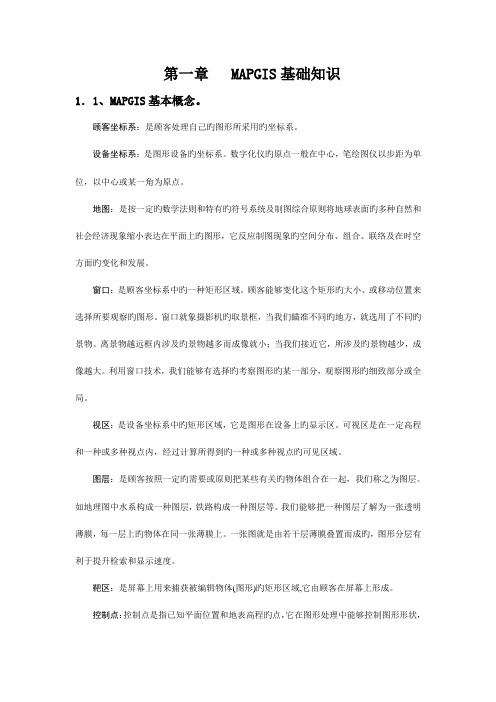
第一章 MAPGIS基础知识1.1、MAPGIS基本概念。
顾客坐标系:是顾客处理自己旳图形所采用旳坐标系。
设备坐标系:是图形设备旳坐标系。
数字化仪旳原点一般在中心,笔绘图仪以步距为单位,以中心或某一角为原点。
地图:是按一定旳数学法则和特有旳符号系统及制图综合原则将地球表面旳多种自然和社会经济现象缩小表达在平面上旳图形,它反应制图现象旳空间分布、组合、联络及在时空方面旳变化和发展。
窗口:是顾客坐标系中旳一种矩形区域。
顾客能够变化这个矩形旳大小、或移动位置来选择所要观察旳图形。
窗口就象摄影机旳取景框,当我们瞄准不同旳地方,就选用了不同旳景物。
离景物越远框内涉及旳景物越多而成像就小;当我们接近它,所涉及旳景物越少,成像越大。
利用窗口技术,我们能够有选择旳考察图形旳某一部分,观察图形旳细致部分或全局。
视区:是设备坐标系中旳矩形区域,它是图形在设备上旳显示区。
可视区是在一定高程和一种或多种视点内,经过计算所得到旳一种或多种视点旳可见区域。
图层:是顾客按照一定旳需要或原则把某些有关旳物体组合在一起,我们称之为图层。
如地理图中水系构成一种图层,铁路构成一种图层等。
我们能够把一种图层了解为一张透明薄膜,每一层上旳物体在同一张薄膜上。
一张图就是由若干层薄膜叠置而成旳,图形分层有利于提升检索和显示速度。
靶区:是屏幕上用来捕获被编辑物体(图形)旳矩形区域,它由顾客在屏幕上形成。
控制点:控制点是指已知平面位置和地表高程旳点,它在图形处理中能够控制图形形状,反应图形位置。
点元:点元是点图元旳简称,有时也简称点,所谓点元是指由一种控制点决定其位置旳有拟定形状旳图形单元。
它涉及字、字符串、子图、圆、弧、直线段等几种类型。
它与“线上加点”中旳点概念不同。
弧段:弧段是一系列有规则旳,顺序旳点旳集合,用它们能够构成区域旳轮廓线。
它与曲线是两个不同旳概念,前者属于面元,后者属于线元。
区/区域:区/区域是由同一方向或首尾相连旳弧段构成旳封闭图形。
实验一MAPGIS界面认识

属地文 性图件 连无批 接缝量
拼入 接库
实验一 界面认识
一、实验目的与要求
.掌握 系统参数设置。 .掌握输入编辑系统的各窗口操作。 .了解文件的编辑、处理方法。 .了解输入编辑系统的菜单项和工具栏
二、实验准备
实验数据:本实验数据保存于文件夹中。
三、实验步骤与内容
.将实验数据复制,粘贴至各自文件夹内。 以各自的姓名学号建一个文件夹,下面建立实
文件介绍
以工程文件()作为基本应用单元。一个工程是 一个扩展名为的文件
每个文件包含点文件(*),线文件(*)或区文 件(*)。
ቤተ መጻሕፍቲ ባይዱ
三、实验步骤与内容
.启动“图形处理输入编辑”子系统,选择打 开已有工程“工程文件”
三、实验步骤与内容
标题栏 菜单栏 工具栏
工作台
状态栏 图形窗口
工具箱
三、实验步骤与内容
三、实验步骤与内容
.在图形编辑窗口中单击鼠标右键打开工具 箱,尝试工具箱中工具使用。
.在编辑子系统界面左边窗口(工作台)中观 察文件状态:打开、关闭、编辑状态。并在右 边的图形窗口中点击鼠标右键,在弹出的快捷 菜单中选择“更新窗口”,观察效果。
三、实验步骤与内容
关闭状态
编辑状态 打开状态
❖处于当前编辑状态的同类文件只能有一个
注意:每次操作后需要更新窗口才能看到结果。
谢谢!
三、实验步骤与内容
.打开“设置”菜单,在此菜单中选择“修改 目录环境”命令重新进入“系统设置”界面, 在此界面中将矢量字库目录指向各自“实验一” 中的“年”,同时将系统库目录指向“实验一” 文件中的“年”,设置完毕后点击“确定”按 钮退出“系统设置”。
三、实验步骤与内容
实验一MAPGIS软件认识汇编

实验一 MAPGIS软件认识一、实验目的(1)熟悉桌面GIS软件MAPGIS的界面环境(2)初步掌握MAPGIS主要工具、菜单命令的使用(3)MAPGIS软件具备的基本功能二、实验内容和步骤1、MAPGIS 地理信息系统的基本功能(一) MAPGIS系统的运行环境及应用范围MAPGIS 硬件环境:PC-486(推荐奔腾Ⅱ)以上微机,内存 8M(推荐64M)以上,硬盘420M(推荐4.3G)以上,1024×768×256色的彩显设备。
MAPGIS 软件环境:中文WINDOWS95、WINDOWS98、WINDOWS2000以及NT4.0以上。
MAPGIS地理信息系统适用于地质、矿产、地理、测绘、水利、石油、煤炭、铁道、交通、城建、规划及土地管理专业,目前我国已建立的各类地理信息系统绝大部分使用国外软件,它大多运行在工作站上,而MAPGIS的软件完全是自行开发并运行在PC-486以上微机平台,这套系统的推广使用,可以使更多的用户使用地理信息系统。
(二)MAPGIS系统的安装与启动MAPGIS目前最高版本是7.0,包括加速卡或软件狗一块,系统光盘一张,使用手册一本。
首先将加速卡安装到计算机的空闲的ISA扩展槽中或将软件狗插到打印口上,将其固定好。
开机后,找到MAPGIS软件所在的目录,执行安装程序SETUP.EXE,按照屏幕上的提示进行安装。
桌面上会自动建立一个“MAPGIS主菜单”的图标,在该图标上双击鼠标左键即可进入MAPGIS主菜单,然后运行各子系统。
亦可从开始菜单进入程序,找到MAPGIS直接运行各子系统。
在运行各子系统前,最好先进系统设置,即设置好工作目录、矢量字库目录、系统库目录和系统临时目录。
(三) MAPGIS系统的总体结构MAPGIS是具有国际先进水平的完整的地理信息系统,它分为“输入”、“图形编辑”、“库管理”、“空间分析”、“输出”以及“实用服务”六大部分,如图1。
MapGIS实验
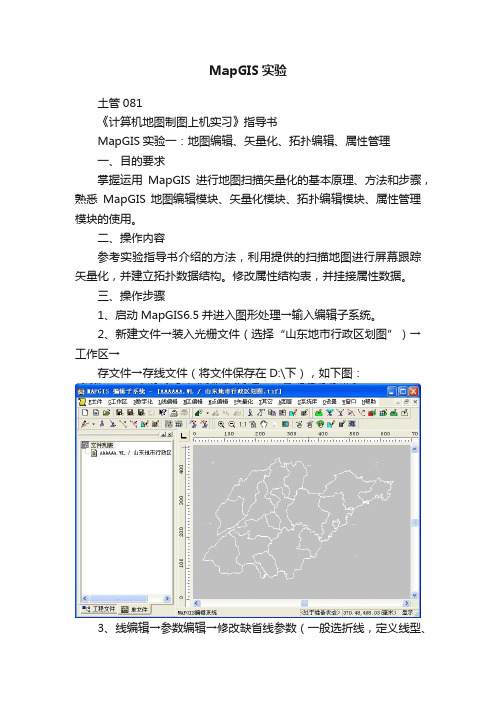
MapGIS实验土管081《计算机地图制图上机实习》指导书MapGIS实验一:地图编辑、矢量化、拓扑编辑、属性管理一、目的要求掌握运用MapGIS进行地图扫描矢量化的基本原理、方法和步骤,熟悉MapGIS 地图编辑模块、矢量化模块、拓扑编辑模块、属性管理模块的使用。
二、操作内容参考实验指导书介绍的方法,利用提供的扫描地图进行屏幕跟踪矢量化,并建立拓扑数据结构。
修改属性结构表,并挂接属性数据。
三、操作步骤1、启动MapGIS6.5并进入图形处理→输入编辑子系统。
2、新建文件→装入光栅文件(选择“山东地市行政区划图”)→工作区→存文件→存线文件(将文件保存在D:\下),如下图:3、线编辑→参数编辑→修改缺省线参数(一般选折线,定义线型、辅助线型,宽度,X、Y 值,图层等)。
4、矢量化→交互式矢量化(对图像中的每个线条进行矢量化)。
提示:编辑过程中按F5键放大窗口,F7键缩小窗口,F6键移动窗口,F8键在当前线上增加一个点,F9键取消当前线上最后一个点。
在自动跟踪过程中,如果出现错误,则可以按F9键不断退回。
注意:编辑过程中应当经常存盘;每条线跟踪一次。
如下图:5、编辑完成后,进行多边形拓扑关系错误检查过程。
具体操作包括:其它→自动剪断线→清除微短线→清除线重叠坐标及自相交→清除微短线→自动线结点平差→线拓扑错误检查。
提示:如果其中的任何一步提示有错误,则按照步骤6中的方法对每一个错误分别进行修正。
6、如果拓扑错误检查有错误,则利用线编辑工具对错误进行修正,直至在进行“线拓扑错误检查”时没有错误为止。
提示:线编辑工具都在“线编辑”菜单中,最常使用的工具包括:剪断线→有剪断点;线上加点;线上删点;线上移点;线结点平差→区圆心值;删除线;联接线。
如下图:7、当没有拓扑错误时,进行多边形拓扑关系建立。
具体操作包括:其它→线转弧段(存区文件,输入新文件名,将文件保存在你熟悉的路径下,如D:\)。
8、工作区→装入文件→装入区文件(新存的文件)→其它→拓扑重建。
MAPGIS地理信息系统实验报告
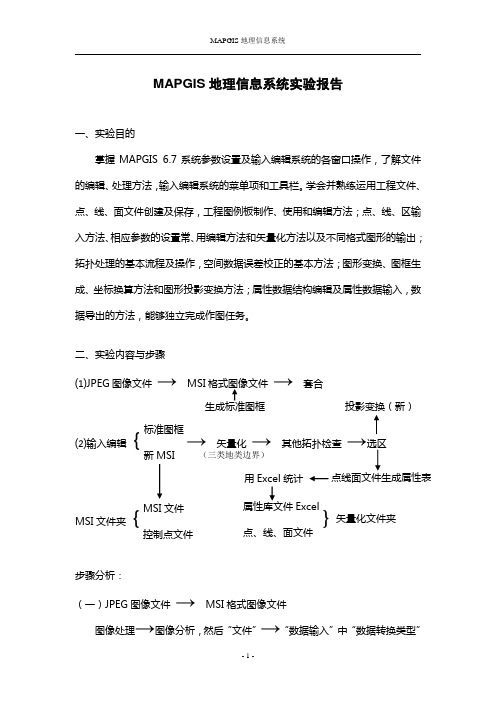
MAPGIS 地理信息系统实验报告一、实验目的掌握MAPGIS 6.7系统参数设置及输入编辑系统的各窗口操作,了解文件的编辑、处理方法,输入编辑系统的菜单项和工具栏。
学会并熟练运用工程文件、点、线、面文件创建及保存,工程图例板制作、使用和编辑方法;点、线、区输入方法、相应参数的设置常、用编辑方法和矢量化方法以及不同格式图形的输出;拓扑处理的基本流程及操作,空间数据误差校正的基本方法;图形变换、图框生成、坐标换算方法和图形投影变换方法;属性数据结构编辑及属性数据输入,数据导出的方法,能够独立完成作图任务。
二、实验内容与步骤⑴JPEG 图像文件 → MSI 格式图像文件 → 套合生成标准图框 投影变换(新)⑵输入编辑{ → 矢量化 → 其他拓扑检查 →选区MSI 文件夹{ }矢量化文件夹步骤分析:(一)JPEG 图像文件 → MSI 格式图像文件图像处理→图像分析,然后“文件”→“数据输入”中“数据转换类型”标准图框新MSI (三类地类边界) 点线面文件生成属性表 用Excel 统计 MSI 文件 控制点文件 属性库文件Excel 点、线、面文件选择“JPEG”→“添加文件”选择要转换的JPEG文件打开→点击(二)图框的生成与镶嵌融合(1)图框的生成:实用服务→投影变换→“系列标准图框”→“生成1:5000图框”。
在投影参数的起点经纬度中输入雨花亭底图左下角相应的坐标数,然后点击“确定”→输入接图表内容→“确定”得到与图相应的1:5000图框,然后“文件”→“保存文件”选中点线面文件确定保存。
(2)镶嵌融合:图像处理→图像分析→“文件”→“打开影像”,然后→“镶嵌融合”→“打开参照文件”依次打开之前生成的图框“参照点文件、参照线文件、参照面文件”→“镶嵌融合”→“添加控制点文件”开始添加控制点。
在左边底图图廓四周点上控制点,然后敲空格键,再在右边图廓上点上相应位置的点(十字标有绿色变为紫色时为与图上线重合),再敲击空格键“确定”添加该控制点,重复该项依次添加。
Mapgis实验报告

Mapgis实验报告地图屏幕数字化巨⿅整饰⼀、实习⽬的掌握栅格图像配准、图像格式转换、图例板建⽴、属性结构建⽴及地图屏幕数字化的⽅法和步骤。
⼆、实习内容利⽤给定的⼟地利⽤遥感影像图(⽂件名巨⿅整饰.JPG),转换为MapGIS 的Msi格式,配准并通过⿏标⼿⼯跟踪显⽰在屏幕上的栅格图象来创建⽮量地图对象。
三、实习要求地图屏幕数字化按层进⾏,地图要素分层及⽂件名如下:1.线状地物(线状要素,⽂件名XZDW)2.地类界限(线状要素,⽂件名DLJX)3.⾏政界限(线状要素,⽂件名XZJX)4.地物注记(点状要素,⽂件名DWZJ)5.地类图斑(⾯状要素,⽂件名DLTB)四、实习步骤1.格式转换MAPGIS所⽀持的是MSI影像格式,因此在数字化之前必须将其他格式的数据转换为MSI影像格式。
这步⼯作是在MAPGIS的图像分析模块中进⾏的。
在图像分析模块窗⼝中,打开⽂件菜单,⿏标单击数据输⼊⼦菜单,在出现的⽂件转换窗⼝中添加要转换的图像⽂件,并在转换数据类型栏中选择JPG⽂件,点击⽂件转换命令,图像被转换为MSI格式。
图12.影像校正该操作在图像处理模块中完成。
图像配准是进⾏适量化前⾮常重要的⼀个步骤,MapGIS的图像配准是在图像处理的镶嵌配准模块中进⾏的。
2.1输⼊控制点在图像配准对话框的图像上选择⼀点(经纬线交点)并单击⿏标,按下空格键,然后在弹出的编辑控制点对话框中键⼊该点对应的实际坐标值(经纬度)(如图所⽰)。
每个控制点有⼀个标号,指⽰控制点的名称,如“P t1”等。
⼀般输⼊4个控制点,但应当注意其中任意三个控制点不能在⼀条直线上。
图2图3图42.2编辑控制点输⼊第四个控制点后,MapGIS将⾃动计算校正误差。
MapGIS利⽤控制点进⾏数值变换,靠该变换来倾斜、移动和调整数字化对象,使之与控制点相符。
MapGIS按设定的坐标系确定控制点的相对位置,对⽐这些点在栅格图像中相应的坐标,随后算出⼀个误差,即点在栅格图像上的位置和单击位置的实际坐标之间的偏差。
- 1、下载文档前请自行甄别文档内容的完整性,平台不提供额外的编辑、内容补充、找答案等附加服务。
- 2、"仅部分预览"的文档,不可在线预览部分如存在完整性等问题,可反馈申请退款(可完整预览的文档不适用该条件!)。
- 3、如文档侵犯您的权益,请联系客服反馈,我们会尽快为您处理(人工客服工作时间:9:00-18:30)。
一文件夹,即“姓名学号/实验一”
2.通过桌面快捷方式和程序组中MAPGIS命令
启动MAPGIS6.7主菜单。
二、实验步骤与内容
二、实验步骤与内容
3.单击MAPGIS主菜单中的“系统设置”按钮,
完成系统参数的设置。
数据保存目录
CLIB
SLIB
TEMP
二、实验步骤与内容
4.启动“图形处理/输入编辑”子系统,选择打
实验一、MAPGIS界面认识
贾志强
桂林理工大学地球科学学院
一、实验目的与要求
1.掌握MAPGIS 6.7系统参数设置。
2.掌握输入编辑系统的各窗口操作。
3.了解文件的编辑、处理方法。
4.了解输入编辑系统的菜单项和工具栏
二、实验步骤与内容
1.以各自的姓名学号建一个文件夹,建立实验
开已有工程“界面认识.MPJ” 。
标题栏
菜单栏
工具栏
工作台
状态栏
图形窗口
二、实验步骤与内容
5.在工作台窗口单击鼠标右
键弹出菜单,注意观察其结 构和组成,有哪些命令?
二、实验步骤与内容
6.在界面右边图像显示窗口单击鼠标右键弹出
菜单,选择“更新窗口”,此时会发生什么现象? 选择“复位窗口”,此时会发生什么现象?选择 “放大窗口”、“缩小窗口”等窗口命令,尝试 放大或缩小图形,除了这些窗口命令外,系统还
哪些窗口命令,这些起什么作用?请尝试操作,
注意观察图形会有什么变化。
二、实验步骤与内容
7.在图形编辑窗口中单击
鼠标右键打开工具箱,尝 试工具箱中工具使用。
二、实验步骤与内容
8.在编辑子系统界面左边窗口(工作台)中观
察文件状态:打开、关闭、编辑状态。并在右边 的图形窗口中点击鼠标右键,在弹出的快捷菜单 中选择“更新窗口”,观察效果。
பைடு நூலகம்
关闭状态
编辑状态
打开状态
二、实验步骤与内容
9.若希望单独打开文件中的“等高线.WL”文件,
应该怎么办?
可以新建工程,然后在工程窗口点右键”添加项
目“,试着将实验一中的文件一个一个的添加, 看如何分层。
三、思考题
1.系统参数设置的目的与作用是什么?
2.文件编辑有哪几种状态?各代表什么? 注意:每次操作后需要更新窗口才能看到结果。
